
え、またパスワード変えなきゃいけないの?しかも、ログインもできないし…
そんなモヤモヤ、ありませんか?
最近、「Gmailで何度もパスワード変更を求められる」「この端末は認証されていません」と表示されて困っている方が急増中。
実はこれ、Googleのセキュリティ機能が働いている証でもあります。
この記事では、Gmail強制パスワード変更トラブルの原因と見抜き方をはじめ、ログインできない時の7つのチェックポイントや、メールアプリでメールが届かない時の対処法など、よくあるトラブルとその解決策をわかりやすく紹介していきます。
さらに、2段階認証の落とし穴や、フィッシング詐欺・マルウェア感染の見分け方まで、今すぐ役立つ情報をギュッとまとめました。
「またトラブル?」と感じたときの参考に、ぜひ最後まで読んでみてくださいね。
Gmail強制パスワード変更トラブルの原因と見抜き方
Gmailで何度もパスワード変更を求められるのはなぜ?
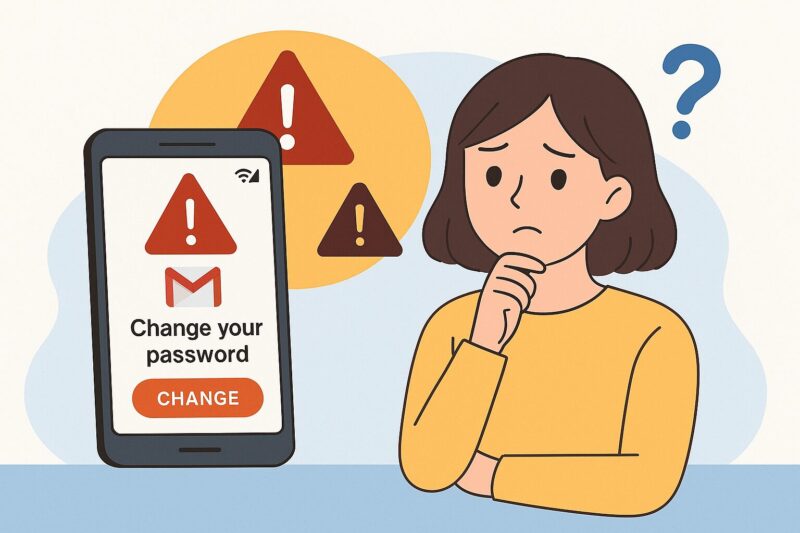
Gmailで頻繁にパスワードの変更を求められる場合、それはGoogleがあなたのアカウントの安全を守るためのサインです。Googleは世界中で毎日何百万件もの不正ログインを自動検出し、ユーザーに警告やパスワード変更を促すことでアカウントの安全を維持しています(Google公式セーフティセンター)。
例えば、普段と異なる場所や端末からのアクセス、不審なログインの試み、パスワード流出の疑いなどがあると、本人確認やパスワード変更が必要になることがあります。このようなセキュリティ機能が働いているからこそ、「ちょっと変かも?」と感じたときは、早めにGoogleの公式サポートも活用してみてください。

Googleがパスワード変更を促す主な理由は以下の通りです。
- いつもと違う場所や端末からのアクセス:
例えば、普段使わないパソコンや海外からのアクセスなどが検知された場合。VPN経由のアクセスや古いアプリからのログインも「異常」と見なされることがあります。 - 流出したパスワードリストとの一致:
他のサービスで使っていたパスワードが流出し、それがGmailのパスワードと一致している可能性がある場合。 - 第三者による不審な操作ログ:
アカウントに不審な動きがあった場合。
もし心当たりがないのに頻繁にパスワード変更を求められるなら、お使いのスマートフォンやパソコンがウイルスに感染していないか、または複数のサービスで同じパスワードを使い回していないかを確認しましょう。
2023年には、国内でパスワードの使い回しが背景とみられる不正アクセス被害が約3万件発生しています(警察庁サイバー犯罪統計)。

こうした被害は、ID・パスワードを複数のサービスで共通利用していたことが原因で、近年も高い水準で推移しています。
「この端末は認証されていません」と表示されたら?

このメッセージは、Googleが「このデバイス(スマートフォンやパソコン)が本当にあなたのものか?」と確認できない場合に表示されます。
原因の例
- 普段使っていない端末や新しい端末からのアクセス
- 職場やホテルのパソコンからのアクセス
- ブラウザのCookie(クッキー)が消去された場合
これは不正ログインを防ぐためのGoogleの安全機能ですので、まずは落ち着いて対処しましょう。Googleから送られてくる確認メールや認証コードを入力すれば、多くの場合は解決します。手順がわからない場合は、Google公式ヘルプ(ログインできない場合)も参考にしてください。
ただし、何度も認証要求が繰り返される場合は、同じWi-Fiを複数の端末で利用している場合や、VPNの使用が原因であることもあります。

職場や家族と共有しているデバイスでは、Cookieの自動削除設定や履歴クリア設定にも注意が必要です。
ログインできない時にチェックすべき7つのポイント

Gmailにログインできなくなった場合、以下の7つのポイントを順に確認してみましょう。
- 入力したメールアドレスやパスワードが正しいか
- キーボードの大文字・小文字、数字・記号の入力に誤りがないか
- パスワード変更直後で、まだ反映されていない可能性があるか(数分かかる場合があります)
- 2段階認証を設定している場合、認証コードの確認はできているか
- アカウントがロックされたり、一時停止されていないか
- インターネット接続(Wi-Fiやデータ通信)が正常か
- 端末の時刻やタイムゾーン設定にズレがないか
Googleのサポート情報によれば、ログイン時の認証トラブルで特に多いのは、2段階認証の確認コードの入力ミスや見落としです(Googleヘルプ:ログインできない場合)。また、パスワード管理アプリやブラウザの自動入力機能に古い情報が残っている場合、正しく認証できないこともあります。
あわせて読みたい
入力ミスや端末側の設定に加えて、セキュアキーや端末認証まわりで詰まるケースも要注意。具体的な切り分けはこちらでチェックしておきましょう。
-
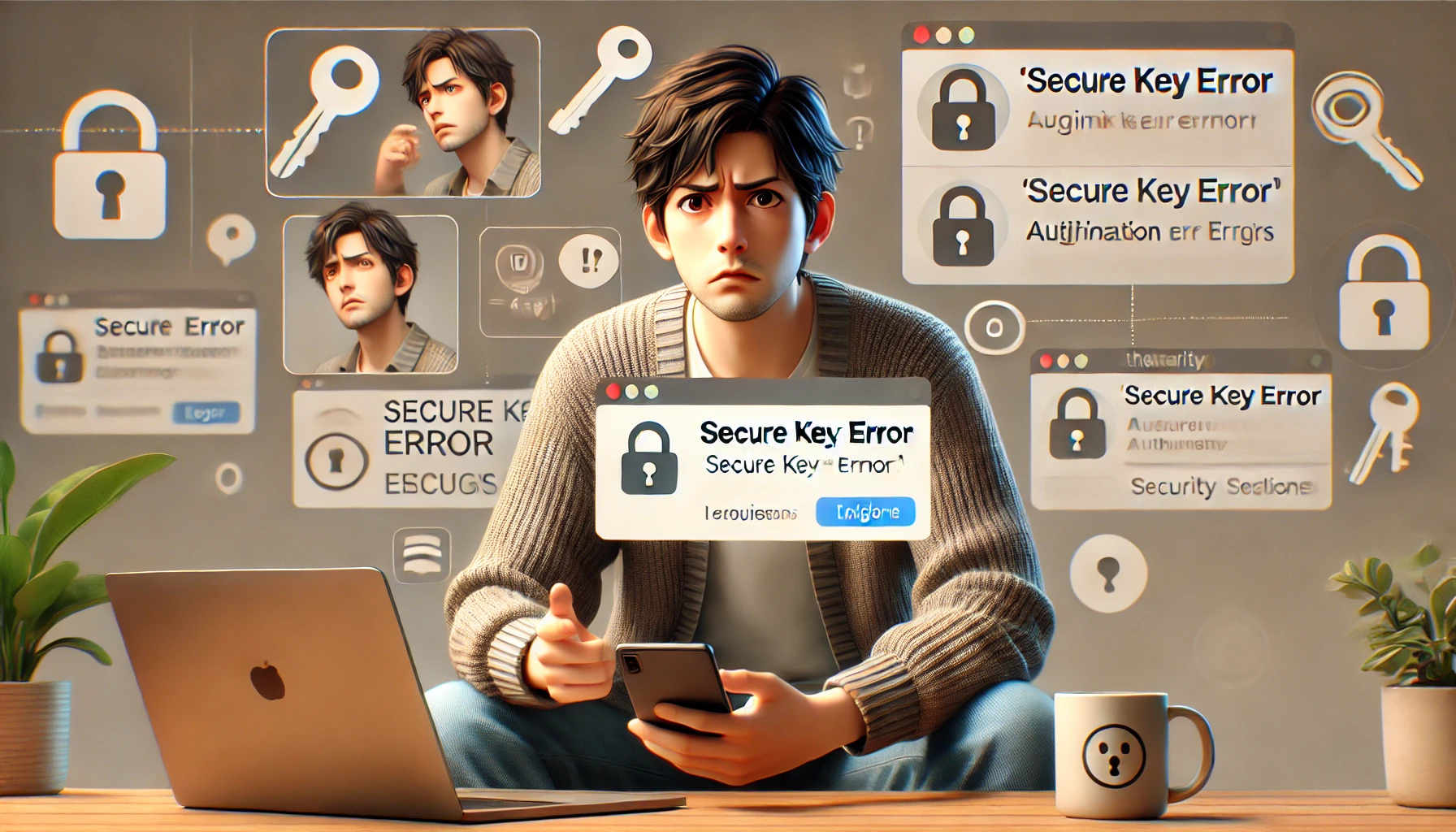
-
『セキュアキーに誤りがあります』の原因はどれ?――最初に確認したい3チェックと安全な解決手順
2025/8/10
ログインできなかったり、手続きが進まなかったり…。実はこれ、オンラインサービスのセキュリティを守る仕組みが原因なんです。 この記事では、セキュアキーってなに?という基本から、エラーが出る主な原因と解決 ...

困ったときは、これらの設定や入力内容をもう一度見直してみてくださいね。
パスワード変更後にアプリでメールが届かない時の対処法
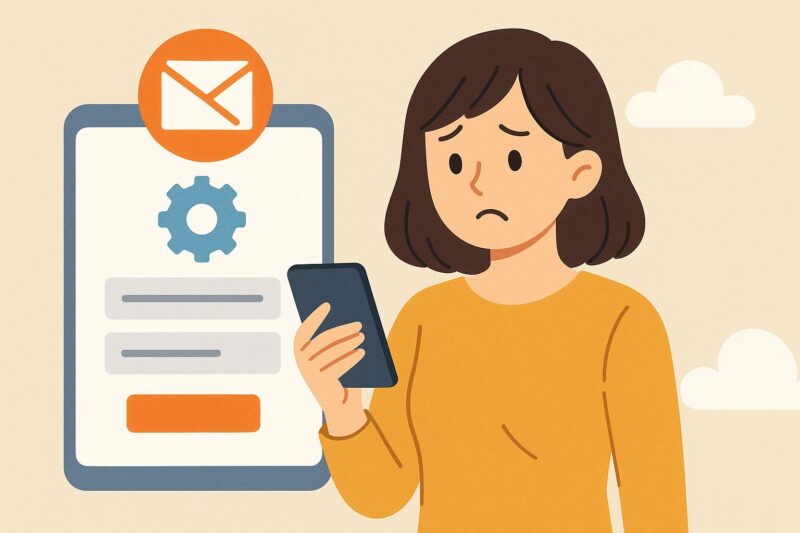
Gmailのパスワードを変更した後、Outlookやスマートフォンのメールアプリでメールが受信できなくなることがあります。これは、アプリ側に古いパスワード情報が残っていることが原因であることがほとんどです。
Googleはセキュリティ強化のため、2022年5月末に「安全性の低いアプリからのアクセス(LSA)」を完全に廃止しました(Google Workspace公式ブログ)。そのため、Outlookなどの一部のメールアプリでGmailを利用する場合は、「アプリパスワード」やOAuthを利用してログインする必要があります。Gmailのパスワードを変更した後は、アプリごとに新しい認証方法で再設定してください。
OutlookやiPhoneのメールアプリでは、設定画面からGoogleアカウントを一度削除し、再度「Googleでログイン」から設定し直すことで解決できます。

2段階認証を有効にしている場合は、「アプリパスワードの発行」も忘れずに行いましょう。
2段階認証でも油断禁物!家族や別の端末に注意が必要な理由
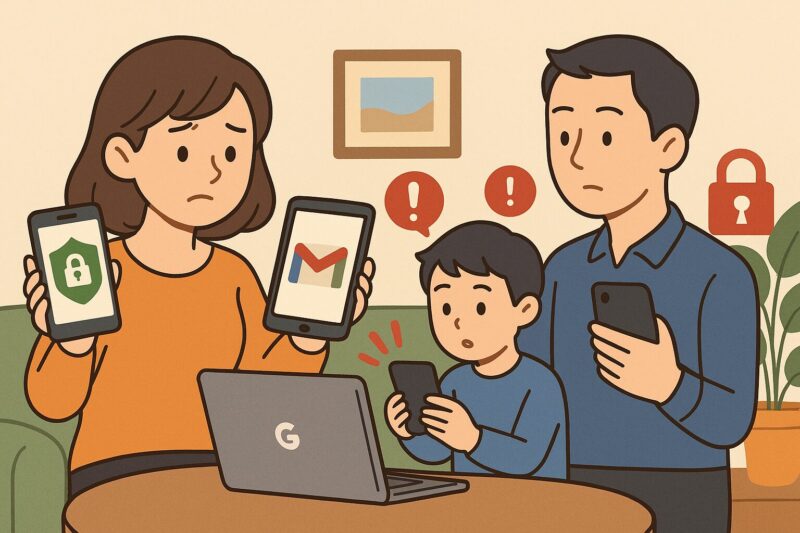
2段階認証を設定していても、完全に安全とは限りません。例えば、家族と端末を共有している場合や、別のスマートフォンに認証コードが届く設定になっている場合、うっかり第三者にパスワードを知られてしまうリスクが残っています。
2022年度の総務省の調査によると、国内で二要素認証(2段階認証)が突破された被害は1,841件報告されています(総務省:令和5年版情報通信白書 54ページ参照)。また、SMS転送や端末の盗難、家族による誤操作がきっかけで情報漏洩するケースも、実際に報告されています。

「2段階認証だから大丈夫!」と安心しきらず、認証コードがどの端末に届く設定になっているのかを確認し、身近な家族にも注意喚起しましょう。
あわせて読みたい
二要素の運用ミスやサインイン仕様の落とし穴を先回りで防ぐには、設定の”詰め”が肝心。まずは次の記事で見直すべき3ポイントを確認してください。
-

-
グーグルのサインインに潜む脆弱性──なぜ倒産ドメインで“元社員”が狙われるのか。いま見直すべき3設定
2025/8/10
そんな疑問を持った方も多いのではないでしょうか。 最近、Googleサインインの仕組みに脆弱性が見つかったというニュースが話題になっています。しかもその原因が、倒産した企業のドメインを再取得されたこと ...
フィッシング詐欺や偽警告画面の見分け方
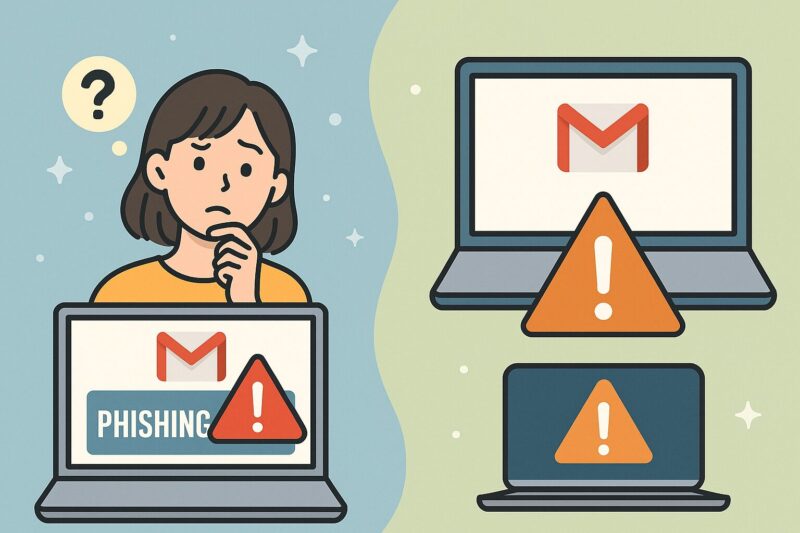
最近は、Googleを装った偽の警告画面やフィッシング詐欺が非常に巧妙になっています。「セキュリティ強化のために今すぐパスワードを変更してください」といった画面やメールが届いた場合、まずは以下の点を慎重に確認してください。
- 差出人のメールアドレス:
Google公式のアドレス(@google.com)以外や、不自然なURL(例:www.goolge.comなど)が含まれていたら要注意です。 - 日本語の表現:
偽の画面は日本語表現が不自然なことが多いです。 - URLの確認:
表示されているURLがGoogleの公式URL(accounts.google.comなど)と一致しているか確認しましょう。
2023年だけで、国内のフィッシング被害に関する報告件数は延べ14万3,000件を超えており、前年よりさらに増加しています(フィッシング対策協議会:2023年12月レポート)。
あわせて読みたい
実際の偽メール文面や引っかかりやすい流れは、下記の実例で把握しておくと精度が上がります。連休やイベント時期は特に要警戒。
-

-
ゴールデンウィークの詐欺メール、実例と見分け方|見落としがちな7チェック
2025/11/7
ゴールデンウィーク、ゆっくり過ごす予定の方も多いですよね。 でも実はこの時期、詐欺メールが急増するってご存知ですか? 「最近、怪しいメールが届いた気がする…」と心当たりがある方は要注意。 この記事では ...

少しでも不安に感じたら、すぐにGoogle公式ヘルプやフィッシング対策協議会の最新情報をチェックして、被害を未然に防ぎましょう。
マルウェア感染・乗っ取りの“サイン”を見逃さないコツ
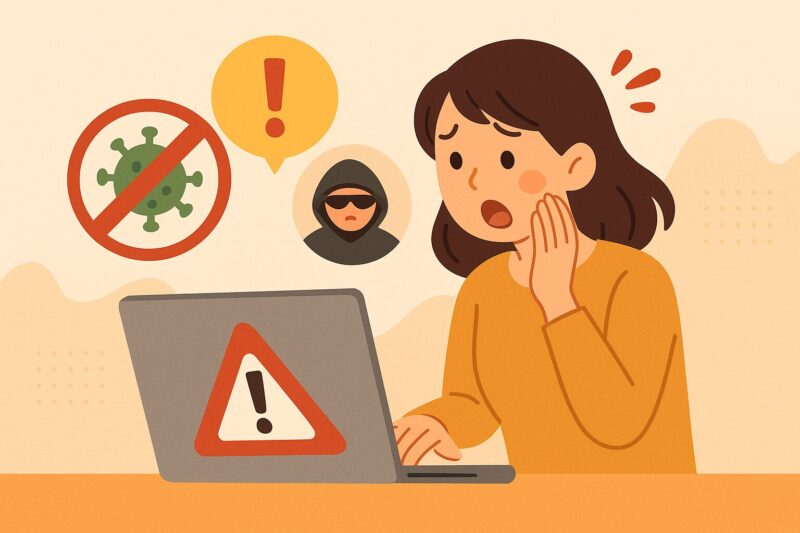
Gmailアカウントが乗っ取られる場合、多くは「マルウェア感染」がきっかけです。以下のサインを見逃さないようにしましょう。
- 知らない場所やデバイスからのログイン履歴がある
- 送った覚えのないメールが送信済みになっている
- セキュリティ設定が勝手に変更されている
- Googleから「パスワード流出」の警告が届く
Googleはアカウントの安全対策として、自分のログイン履歴や利用状況を確認できる「セキュリティ診断」サービスを提供しています(Googleアクティビティ確認)。また、日本国内では2022年に約4万9,000件、2023年もそれ以上のパスワード流出やアカウント乗っ取り被害が報告されています(警察庁サイバー犯罪統計)。
マルウェアのほとんどは、怪しい添付ファイルやフリーソフトのインストールが原因で広がることが多いので、定期的なウイルススキャンも忘れずに行いましょう。

「自分は大丈夫」と思い込まず、少しでも異変を感じたらすぐに確認することが大切です。
Gmail強制パスワード変更トラブルの再発防止と安全対策
パスワードを変えてもまたロックされる…再発の原因と防止策
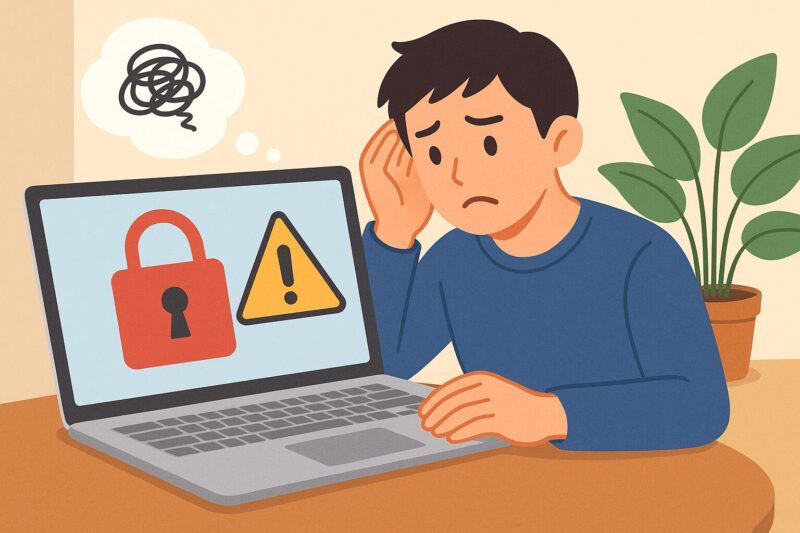
何度パスワードを変更してもGmailアカウントがロックされる場合、端末やアプリに古い認証情報が残っていることが主な原因です。特に複数のデバイスで同じアカウントを利用していると、古いパスワードで自動ログインが繰り返され、Googleが不正アクセスの疑いを検知しやすくなります(Google公式ヘルプ)。

このような場合は、全端末から一度ログアウトし、改めて最新のパスワードでサインインし直すことをおすすめします。
対策としては、すべての端末から一度ログアウトし、再ログイン時には必ず最新のパスワードを手入力するのがおすすめです。また、ブラウザに保存された古いパスワードや、メールアプリの認証設定も一度リセットして見直してみてください。
さらに、社内や家庭で共有しているデバイスがある場合は、Googleアカウントのデバイス管理からログイン履歴を確認し、不要な端末のアクセス権限を解除しておくと安心です。
過去メールが見れない・消えた時の復旧方法
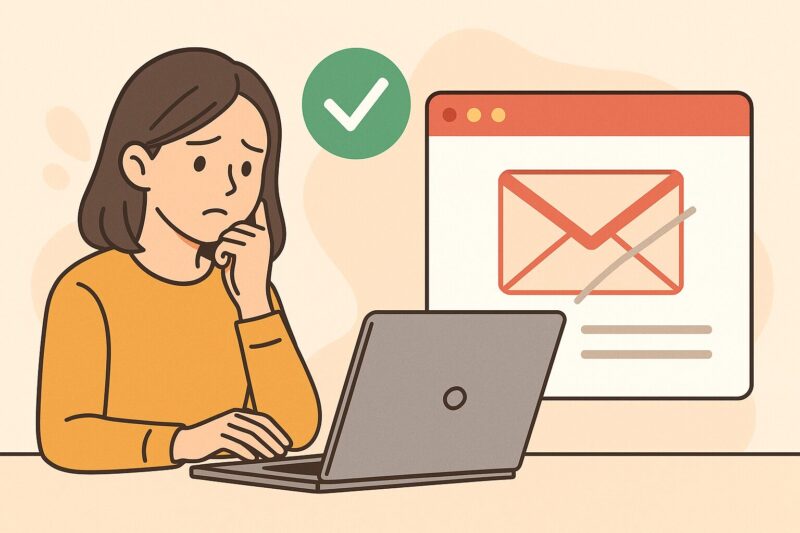
パスワード変更やセキュリティ強化の直後に「急にメールが消えた!」という相談は多いです。この現象の多くは、フィルタ設定やメールアプリの同期不良、またはGoogleサーバー側の一時的な制限が原因です。
まずはGmail画面左側の「すべてのメール」「迷惑メール」「ゴミ箱」「アーカイブ」フォルダを順番に確認してみましょう。また、アプリでメールを利用している場合は、「同期期間」や「メール保存容量」の設定も見直してみてください(Google公式ヘルプ:メールが見つからない場合)。
それでもどうしてもメールが見つからない場合は、Googleアカウントのメールデータ復元フォームから復元申請を行うことができます。

復旧可否や所要日数はケースによって異なりますが、申請後に案内が届く仕組みです。
パスワード変更メールが届かない場合の解決策
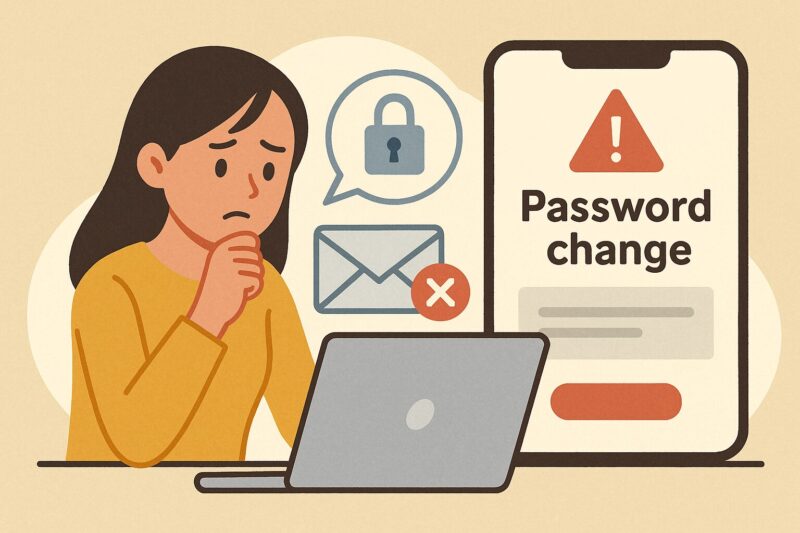
パスワード変更や再設定メールが届かないとき、考えられる原因はいくつかあります。
- 登録済みの「予備メールアドレス」や「電話番号」に誤りがないか再確認してください。
- 迷惑メールフォルダやプロモーションタブなど、通常の受信トレイ以外に届いていないかも必ず確認しましょう。2023年のGoogle調査では、約18%のユーザーが「迷惑メールフィルターによる誤振り分け」で重要メールを見落としているというデータが報告されています(Googleセーフティレポート)。
- ドメイン拒否設定やキャリアメール(@docomo.ne.jp等)を使っている場合、セキュリティフィルターで自動的にブロックされることもあります。
- メールアドレスや電話番号が変更されていたら、最新の情報にアップデートしましょう。

最後の手段としては、Googleアカウントヘルプの本人確認フォームを利用して、本人確認情報を入力することで認証手続きを進めることができます。
フリーWi-Fi利用時のGmail乗っ取りリスクと守り方
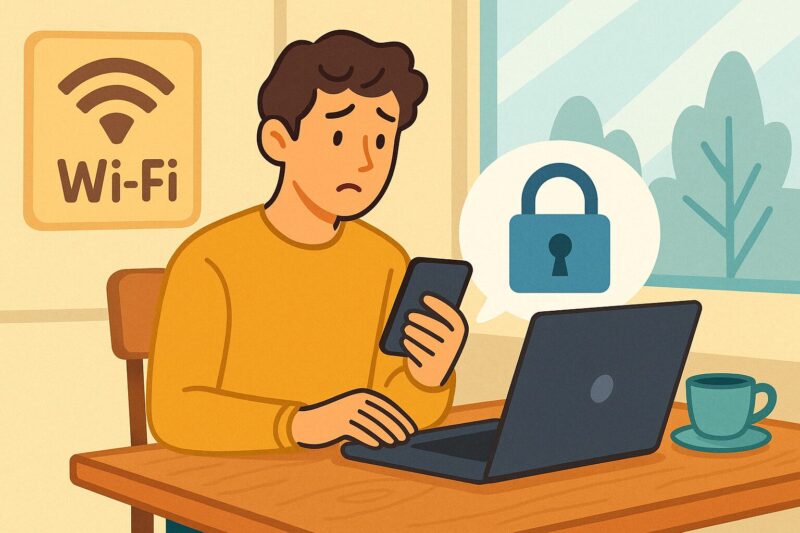
カフェや駅、ホテルのフリーWi-Fiを利用する際は、Gmailアカウントの乗っ取りリスクが高まります。情報処理推進機構(IPA)でも、フリーWi-Fiは通信内容を盗み見られたり、なりすまし被害につながる危険性があると繰り返し注意喚起しています(IPA公式:10大脅威2023)。
実際に、公共の無線LANサービスを悪用したサイバー犯罪の報告も増えており、外出先でのWi-Fi利用には十分な警戒が必要です。
フリーWi-Fiは暗号化されていない場合が多く、通信内容を盗み見られたり、偽のアクセスポイントに自動接続してしまうこともあります。安全に使うコツとしては、以下の点に注意しましょう。
- VPNサービスを必ず利用する
- 重要な操作は自宅や携帯回線で行う
- Wi-Fi自動接続機能をオフにする
あわせて読みたい
共有環境での“見られやすさ”も合わせて理解しておくと安全度が上がります。
-

-
Wi-Fiで検索の履歴は本当にバレる?——仕組みと“見られない”ための正解
2025/11/7
そんな不安を感じたこと、ありませんか? 自宅のWi-Fiや会社のネットワークを使っていると、「誰かに見られてるかも…」と気になりますよね。たとえば家族や職場のネット環境では、検索履歴が第三者に知られる ...

Gmailの2段階認証を必ず有効化しておくことで、仮にパスワードが漏れても被害を最小限にできます。
Google警告メール・パスワード流出の調べ方
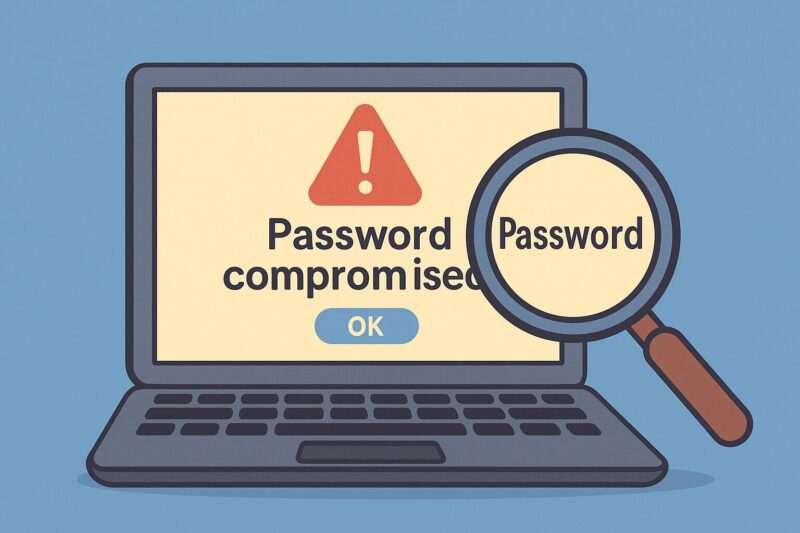
最近、「Googleから警告メールが届いたけど本物?」という相談が増えています。警告メールの正当性を見分けるには、以下の点をチェックしましょう。
- メールアドレスが「@google.com」かどうか
- 不審なリンクや添付ファイルが含まれていないか
自分のパスワードが流出していないか確認するには、Googleアカウントのセキュリティ診断ツールを活用しましょう。ここではパスワード漏洩の有無や、不審な端末からのアクセスも簡単にチェックできます。なお、警察庁の統計によると、2022年の日本国内で不正アクセス被害は4万件を超えており、パスワードの管理には引き続き注意が必要です(警察庁サイバー犯罪統計)。

Google警告メールを受け取った場合は、まず公式サイトからログイン履歴やパスワード変更履歴を確認し、必要に応じてすぐにパスワードを変更しましょう。
Gmail強制パスワード変更の原因と対処まとめ

最後までお読みいただき、ありがとうございました。

